2025-05-26 11:43:03来源:nipaoa 编辑:佚名
在windows 10系统中,微软为用户内置了几款方便实用的录屏工具,无论是游戏玩家还是日常办公用户,都能轻松找到适合自己的录屏方式。下面,就让我们来详细了解一下这些录屏工具的使用方法。
xbox game bar是windows 10系统中备受好评的一款录屏工具,它不仅适用于游戏录制,还能满足日常办公、学习等场景下的录屏需求。
1. 快捷键启动:按下键盘上的“win+g”组合键,即可快速调出xbox game bar界面。如果是首次使用,系统可能会询问是否将当前窗口视为游戏,选择“是”即可继续。
2. 设置录制参数:在xbox game bar中,点击“捕获”选项,可以设置录制的声音参数,包括系统声音和麦克风声音。此外,xbox game bar还支持全屏录制和区域录制等多种模式。
3. 开始录制:设置好参数后,点击“录制”按钮即可开始录屏。录制过程中,屏幕右上角会出现一个倒计时提示,告知用户录制已经开始。录制完成后,点击任务栏上的“停止录制”按钮,视频将自动保存为mp4格式。
步骤记录器是windows 10系统中另一款简单易用的录屏工具,它主要用于记录屏幕上的操作步骤,但需要注意的是,该方法只能录制画面,无法录制声音。
1. 快捷键启动:按下键盘上的“win+r”组合键,调出运行窗口。在运行窗口内输入“psr.exe”命令,并点击下方的“确定”按钮。
2. 开始记录:弹出问题步骤记录器后,点击“开始记录”按钮即可记录桌面上所有的操作。录制过程中,用户可以随意操作电脑,步骤记录器都会一一记录下来。
3. 保存文件:录制完成后,点击“停止记录”按钮,系统会自动弹出保存文件的窗口。保存的文件将以html格式保存,会抓取用户的每一步操作并添加说明。
对于经常使用qq的用户来说,利用qq的截图功能实现录屏也是一个不错的选择。
1. 登录qq:确保qq处于登录状态。
2. 快捷键启动:按下键盘上的“ctrl+alt+s”组合键,即可唤醒qq的截图功能。此时,鼠标箭头和网格线会出现,用户可以框选要录屏的区域。
3. 开始录制:框选好区域后,点击右下角的“开始录制”按钮即可开始录屏。录制过程中,用户可以随意操作电脑,qq都会将其录制下来。
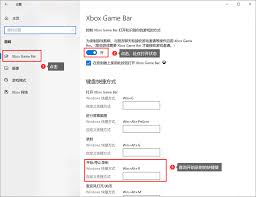
4. 保存视频:录制完成后,点击右下角的“结束录制”按钮。录制好的视频会自动预览播放,用户确定无误后点击右下角的下载图标,即可将视频保存到桌面上。
powerpoint作为一款强大的演示文稿制作软件,其内置的录屏功能也备受用户喜爱。
1. 打开ppt:打开powerpoint软件,创建一个新的演示文稿或打开一个已有的演示文稿。
2. 选择录屏功能:在ppt的菜单栏上点击“插入”选项,然后选择“媒体”中的“屏幕录制”功能。
3. 设置录制参数:在弹出的录制窗口中,用户可以选择录制区域和音频设置。如果需要录制声音,请确保勾选“音频”选项。
4. 开始录制:设置好参数后,点击“开始录制”按钮即可开始录屏。录制过程中,用户可以随意操作电脑,ppt都会将其录制下来。
5. 保存视频:录制完成后,按下快捷键“win+shift+q”即可将录制的视频放到ppt中。用户可以将视频从ppt中单独另存为到桌面上,保存格式为mp4。
综上所述,windows 10系统自带的录屏功能非常强大且易于使用。无论是xbox game bar、步骤记录器、qq还是powerpoint,都能满足用户在不同场景下的录屏需求。希望这篇文章能帮助大家更好地利用windows 10系统的自带录屏功能,记录下每一个精彩瞬间。

社交聊天
16.75MB
下载
常用工具
41.32MB
下载
常用工具
7.72MB
下载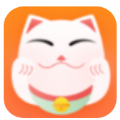
社会生活
22.68MB
下载
系统安全
35Mb
下载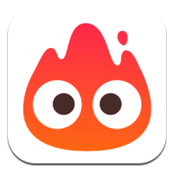
社交聊天
32.31MB
下载
图像影音
46.76M
下载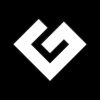
常用工具
39.16MB
下载
常用工具
104.6MB
下载
阅读软件
39.01MB
下载Copyright 2024 www.meigaotou.com 【牛皮游戏】 版权所有 浙ICP备2024095705号-2